نقل و انتقالات ارزی از طریق درگاه پی پال به آسانی قابل انجام است، به این علت که برای واریز پول به حساب دیگران و یا دریافت پول، به اطلاعات بانکی گیرنده نیازی نیست و انجام این تراکنش ها تنها از طریق ایمیل امکان پذیر است. به این ترتیب زمانی که شما توسط حساب پی پال خود، خریدی را انجام می دهید، هیچ گونه نگرانی در ارتباط با وارد کردن اطلاعات مالی خود نداشته باشید چرا که کلیه اطلاعات شما با امنیت بالا، رمزنگاری می شود تا از هر گونه تقلب و کلاهبرداری در امان باشید. پس پی پال می تواند انتخاب مناسبی باشد برای پرداخت های بین المللی و به همین دلیل است که اکثر کاربران مایلند تا با ساخت اکانت paypal آشنا شوند. اگر تا کنون برای ساخت حساب اقدام ننموده اید، در این مقاله تا انتها با تراپی همراه شوید تا با آموزش ساخت اکانت پی پال آشنا شوید. نحوه افتتاح پی پال را یکبار برای همیشه یاد بگیرید!
نحوه ساخت حساب پی پال
در این مقاله آموزش نحوه ساخت حساب پی پال آشنا خواهید شد. پس همراه ما این مراحل را انجام دهید.
- مرحله اول : به منظور ایجاد اکانت پی پال، لازم است که ابتدا وارد وب سایت رسمی پی پال شوید.
- مرحله دوم : در صفحه ی اصلی وب سایت paypal گزینه ی "Sign Up for Free" را مشاهده خواهید کرد. روی این گزینه کلیک نمائید تا وارد مرحله ی بعد شوید.
- مرحله سوم : در این مرحله یک شماره موبایل از شما می خواهد. شماره را وارد کنید و پساز تائید آن وارد مرحله بعد شوید.
- مرحله چهارم : ایمیل خود را وارد نمائید و یک پسورد برای خود ایجاد کنید.
- مرحله پنجم : در این مرحله فرمی به شما نشان داده می شود که لازم است آن را به دقت پر کنید.
موضوع قابل توجه این است که به علت تحریم بودن ایرانیان در سایت پی پال برای ثبت نام در سایت و ساخت پی پال، به یک ریموت دسکتاپ کشوری که می خواهید در آن اقدام به افتتاح حساب پی پال کنید، نیاز خواهید داشت. به دلیل اینکه اگر از فیلتر شکن استفاده کنید، به احتمال زیاد منجر به لیمیت پی پال خواهید شد. ما به هیچ عنوان استفاده از فیلتر شکن را به شما توصیه نمی کنیم.
بنابراین در صورتی که بخواهید بدون دردسر به ساخت اکانت پی پال بپردازید، می توانید افتتاح اکانت paypal خود را به ما در تیم تراپی بسپارید.
آموزش افتتاح حساب پی پال به صورت گام به گام
پیش تر به اختصار برای شما عزیزان گفتیم که چگونه حساب پی پال بسازیم ! در این بخش از مقاله نیز به صورت گام به گام نحوه ساخت اکانت پی پال را ذکر کرده ایم. لطفا همراه با ما این مراحل را دنبال نمائید.
گام اول در ایجاد حساب پی پال:
مطابق آنچه در تصویر زیر مشاهده می کنید، به وب سایت پی پال به آدرس www.paypal.com مراجعه نمائید و یا اگر اپلیکیشن آن را روی تلفن همراه هوشمند خود نصب نموده اید، به اپلیکیشن پی پال مراجعه کنید. شما می توانید برای ایجاد اکانت پی پال هم از طریق سایت پی پال و هم از طریق اپلیکیشن پی پال اقدام کنید. روش افتتاح حساب پی پال از هر دو طریق به صورت مشابه می باشد. شما می توانید اپلیکیشن پی پال را به صورت رایگان از اپ استور دانلود و سپس نصب کنید.
به این نکته ی بسیار مهم توجه کنید که در هر دو صورت دقت داشته باشید که افتتاح حساب پی پال به دلیل وجود تحریم هایی که بر علیه کشور عزیز ما ایران صورت گرفته است، بدون تغییر دهنده IP مناسب امکان پذیر نمی باشد و وب سایت و اپلیکیشن پی پال بدلیل به دلیل وجود این تحریم ها قابل دسترسی نیست. اما همانطور که گفتیم، استفاده از فیلترشکن به هیچ عنوان توصیه می شود.
برای انجام تراکنش های مالی بین المللی به صورت امن و مطمئن،داشتن یک حساب پی پال از ضروریات است. با دانستن نحوه ساخت حساب پی پال ، پس از ایجاد اکانت paypal و سپس وریفای نمودن آن، نقل و انتقالات ارزی به راحتی و در کمترین زمان ممکن و با کارمزدی قابل قبول، امکان پذیر خواهد بود.
توجه نمائید اگر از فیلترشکن استفاده می کنید، با توجه به فیلترشکنی که از طریق آن به وب سایت پی پال وصل می شوید، امکان تغییر آدرس url با در نظر گرفتن کشور و زبان وب سایت تغییر می کند که در مراحل بعدی امکان انتخاب کشور مدنظر به عنوان مثال آمریکا یا امارات برای ساخت اکانت paypal وجود دارد.
گام دوم در ایجاد اکانت پی پال:
برای شروع مطابق شکل دکمه "Sign Up for Free" و یا "Sign Up" را انتخاب نمائید تا وارد صفحه ی مربوط به ثبت نام شوید.
مقاله مرتبط: پی پال چیست؟
گام سوم در ایجاد پی پال:
در این مرحله شما وارد صفحه ای می شوید که باید یکی از انوع حساب پی پال را انتخاب کنید. مطابق آنچه در تصویر مشاهده می کنید، از دو نوع حساب پرسونال و بیزینس، باید یکی را انتخاب کنید.
گام چهارم در ایجاد حساب پی پال:
در این مرحله از ساخت اکانت پی پال ، پس از اینکه نوع اکانت پی پال را انتخاب کردید، از شما خواسته می شود که یک شماره موبایل وارد کنید و سپس کد تائیدی که برای شما ارسال می شود را مجددا وارد نمائید.
دوستان عزیز دقت کنید! با توجه به وجود تحریم ها، شماره تلفن های مربوط به کشور ایران به هیچ وجه مورد قبول نیست. بنابراین در این مرحله پیشنهاد می شود که از سیم کارت های بین المللی و یا از سایت هایی مانند receive-smss استفاده کنید.
پس از وارد کردن شماره و کلیک بر روی Next نیاز به وارد کردن کدی است که به آن شماره پیامک شده است، پس تایید، شما می توانید به مرحله بعد بروید.
گام پنجم در ایجاد اکانت پی پال:
در مرحله پنجم لازم است که ایمیل خود، نام ، نام خانوادگی ، پسورد و تکرار پسورد خود را وارد کنید. ما به شما پیشنهاد می کنیم که به منظور امنیت بیشتر، یک ایمیل جدید مخصوص اکانت paypal خود ایجاد کنید و ایمیلی را که در جاهای دیگر استفاده می کنید، برای ساخت پی پال به کار نبرید.
همچنین هنگام وارد کردن ایمیل خود، دقت کافی داشته باشید که ایمیل را به درستی وار کنید، به این دلیل که شما برای وریفای کردن حساب پی پال خود به ایمیلی که در این مرحله وارد کرده اید مجددا نیاز پیدا خواهید کرد.
به علاوه دقت کنید که یک پسورد امن برای پی پال وارد کنید و تلاش کنید که پسوردی قوی ایجاد کنید به طوری که افراد دیگر نتواند بر اساس اطلاعاتی که ممکن است از شما به دست آورند، پسورد شما را حدس بزند.
گام ششم در ایجاد پی پال:
در این مرحله از ساخت اکانت پی پال ، لازم است که بکدپستی ، شماره تماس ، آدرس ، نام شهر ، تاریح تولد ، ملیت خود را وارد کنید و در انتها اگر مایل به دریافت ایمیل های تبلیغاتی هستید آن را انتخاب کنید و با پذیرفتن قوانین پی پال از طریق انتخاب گزینه Agree and Create Acount ، مرحله ششم را هم با موفقیت به پایان خواهید رساند.
در این مرحله نیز توجه کنید که آدرس های مرتبط به کشور ایران مورد قبول نیست و شما باید یا از آدرس فامیل یا دوست خود که ساکن کشورهای دیگر هستند استفاده کنید و یا از سایت هایی مانند fakeaddressgenerator در این مرحله کمک بگیرید.
گام هفتم در ایجاد حساب پی پال:
با وارد کردن درست اطلاعات و رفتن به مرحله بعدی ، تقریبا می توان گفت بخش اصلی ساخت پی پال به پایان رسیده است و شما موفق به ایجاد اکانت paypal شده اید.
در این قسمت دو خدمت مهم برای استفاده از پی پال برای شما مشخص شده و با کلیک بر روی قسمت Add a card to use later می توانید کارت بانکی را به حساب خود متصل کنید.
نکته ی بسیار مهم این است که شما تا حساب پی پال خود را وریفای نکنید، اکانت شما عملا بلااستفاده است و نمی توانید از آن برداشت کنید. پس حال که حساب پی پال خود را افتتاح کردید آن را وریفای کنید. با مطالعه مقاله آموزش وریفای حساب پی پال، با نحوه وریفای اکانت پی پال خود آشنا خواهید شد.
شما برای وریفای حساب پی پال به کارت اعتباری نیاز دارید. در صورتی که برای این کار، مسترکارت یا ویزا کارت در اختیار ندارید، اصلا نگران نباشید. شما می توانید این کار را به ما بسپارید. تیم تراپی عملیات وریفای کردن حساب پی پال شما را در کمترین زمان ممکن انجام خواهد داد. برای این منظور می توانید از طریق لینک زیر اقام نمائید.
وریفای حساب پی پال
سخن پایانی درباره آموزش افتتاح اکانت پی پال
در مقاله ای که پیش رو دارید، آموزش ساخت پی پال و نصب پی پال در ایران مطرح شد و تلاش نمودیم تا به شما آموزش دهیم که ساخت حساب پی پال چگونه است و نکات بسیار مهمی را در ارتباط با ایجاد اکانت paypal برای شما گرامیان ذکر کردیم. امید است با رجوع به مقالات مربوطه و همچنین با مد نظر قرار دادن نکات ذکر شده ، موفق به ساخت پی پال بصورت رایگان بشوید.
در صورتی پس از مطالعه مقالات ما با سوال یا مشکلی مواجه شدید، حتما با ما تماس بگیرید و سوالات خود را مطرح نمائید. مشاوران ما بی صبرانه منتظر شنیدن صدای گرم شما هستند و با کمال میل به کلیه ی سوالاتتان پاسخگو خواهند بود.
لطفا با ما در تماس باشید!

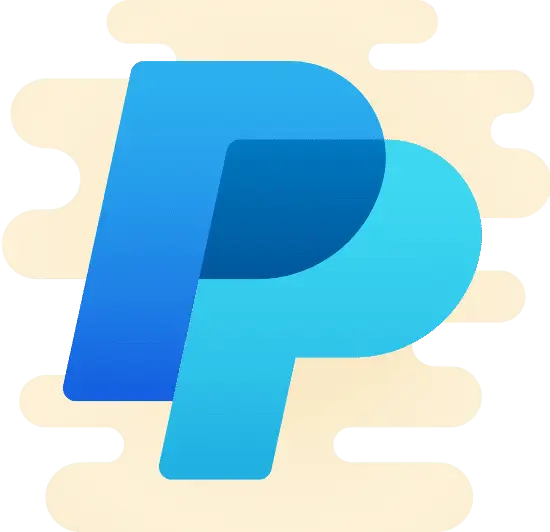



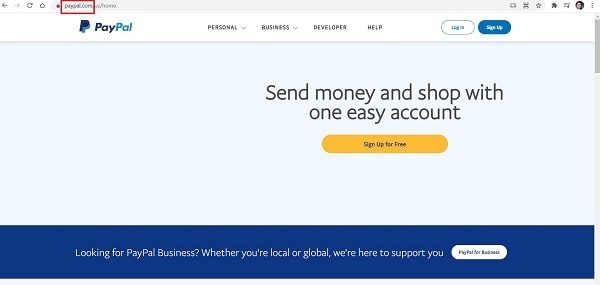
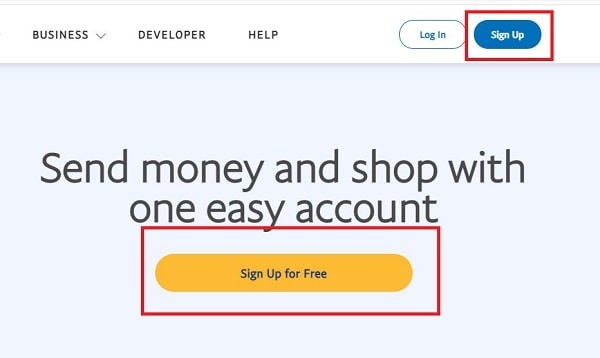
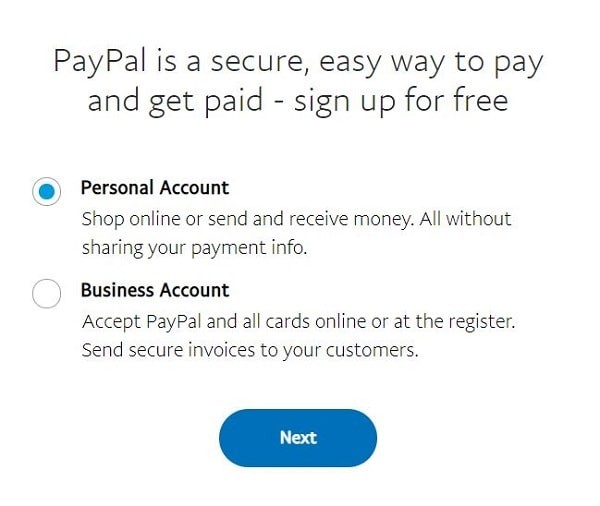
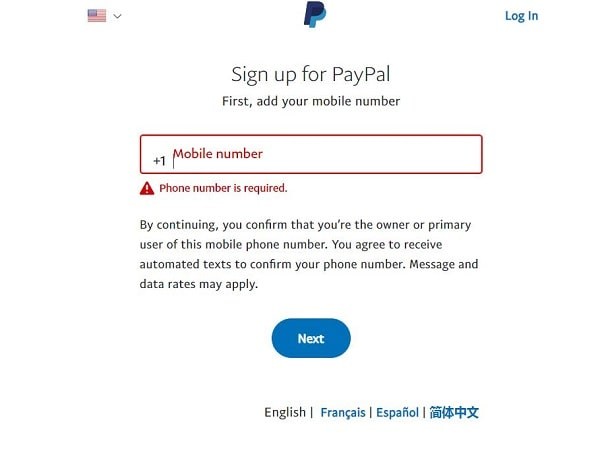
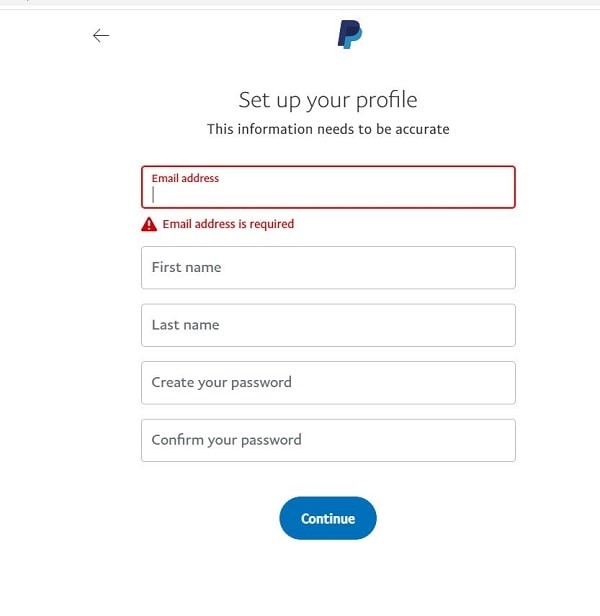
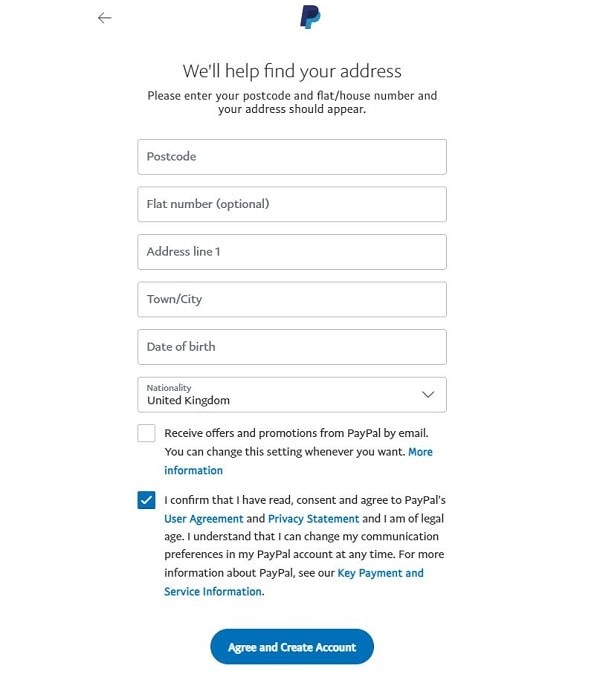
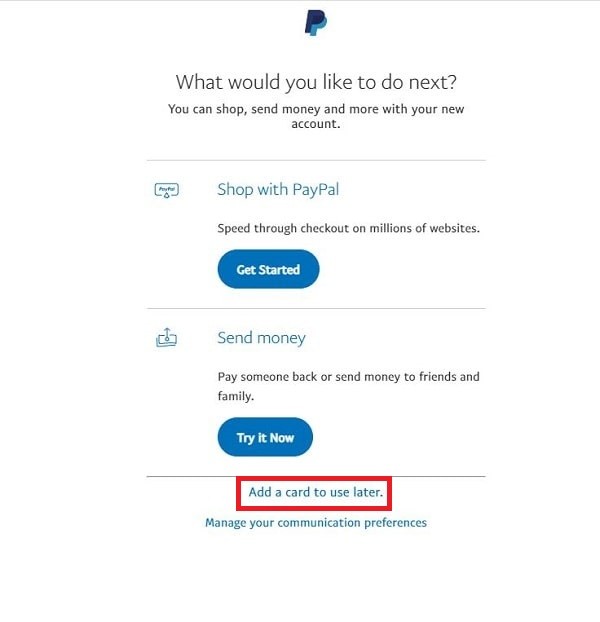



که طبق طبق تجربه ای که با مجموعه شما داشتم خیلی خوب این کار رو برایم انجام دادند.
سپاس
حسابی که افتتاح میکنید چقد موجودی داره؟
وریفای کردن پی پال رو با چه کارتی انجام میدین؟ گیفت کارت، امریکن اکسپرس، حساب بانکی یا چی؟ و تا تاریخ انقضاش تا چه زمانی هست؟ و اینکه چقدر هزینه داره؟
فرم ها رو درست پر میکنم اما میگه
مقداری مشکل در ثبت نام شما درایم در حال حاضر
لطفا من را راهنمايي بفرماييد:
من اگر به اين طريق اکانت پي پال رو بسازم و فعال کنم آيا ميتونم داخل ووکامرس گزينه پي منت رو بر روي پي پال تنظيم کنم و بعد شماره اون کارت اعتباري رو که براي پي پال که مثلا گيفت کارت امريکن اکسپرس هست رو اونجا وارد کنم که مشتريها بتونن از اون درگاه داخل سايت هزينه کالا ها رو پرداخت با مستر يا کارتهاي ديگشون کنن؟
لطفا چندتا نرم افزار تغيير آي پي که مورد تاييد خودتون هست معرفي بفرماييد
برای تغییر آی پی میتونید از ipvanish یا نرم افزار های اینچنینی استفاده کنید اما ممکنه حساب پی پالتون مسدود بشه پیشنهاد ما استفاده از سرور مجازی که می توانید آنرا از تراپی تهیه کنید.
بله می توانید آن را به ووکامرس متصل کنید و همزمان هم درگاه پی پال داشته باشید و هم درگاه کارت اعتباری اما در هر دو مورد دلار دریافت شده به حساب پی پال شما انتقال می یابد نه کارت!
به طور مثال میخام خرید اشتراک وی پی ان یا از سایت خارجی ترافیک بخرم
اینکار چگور صورت میگیره فقط نیاز به جیمیله که باهاش حساب تو پی پال ساختیم؟
یا باید حتما ویزا کارت یا مستر کارت داشته باشیم؟
با کردیت کارت چی با اون نمیشه کارو راه انداخت؟
برای افتتاح حساب پی پال نیاز به حساب بانکی نمیباشد .
به هر حال امیدوارم که مشکلتون حل بشه
https://trapay.net/s/ppopen
موفق باشید
مگه ایران تحریم نیست؟ ما که ویزا کارت نداریم کارت های ایرانی داریم شماره موبایل هم که ایرانیه
شما برای افتتاح حساب پی پال نیاز به مدارک و اطلاعاتی دارید نشان از اقامت شما در خارج از کشور باشد. چنانچه این اطلاعات را ندارید توصیه می شود ز سرویس افتتاح حساب پی پال ما استفاده نمایید و در امد خود را دریافت نمایید.
آقا برای استفاده از پی پال قوانین خاصی هست؟
بله یکسری قوانینی وجود دارد برای اطلاعات بیشتر با همکاران بنده در بخش مشاوره تماس حاصل نمایید
توجه نمایید به دلیل تحریم بودن ایران ما صد در صد تضمین نمیکنیم که حساب لیمیت نشود ، درصورتی که قوانین را رعایت نمایید احتمال لیمیت شدن حساب بسیار کم می باشد
آیا امکان این وجود دارد که خود شما برای من اکانت پی مال بسازید؟؟
لطفا جواب بدهید که نیاز به کارت پی پال دارم
اگه پاسخ مثبت هست لطفا بفرمایید به چه صورتهایی این امکان وجود دارد ...
با سپاس
این حساب بصورت انلاین می باشد پس از افتتاح دفترچه راهنما به شما تعلق خواهد گرفت
شماره ی واتساپ مجموعه 09175385037
شما برای افتتاح حساب پی پال نیاز به مدارک و اطلاعاتی دارید نشان از اقامت شما در خارج از کشور باشد. چنانچه این اطلاعات را ندارید توصیه می شود از سرویس افتتاح حساب پی پال ما استفاده نمایید
https://trapay.net/member/order/open/paypal/create
افتتاح حساب پی پال جز خدمات سایت تراپی میباشد که شما پس عضویت و احراز هویت در سایت وارد لینک زیر شوید و سفارش خود را ثبت کنید
https://trapay.net/member/order/open/paypal/create
دوست عزیز ، جهت افتتاح حساب پی پال نیازی به مدارکی از سمت شما نیست.